 moreNOTEトライアルの始め方(Windowsストア版)
moreNOTEトライアルの始め方(Windowsストア版)
WindowsストアアプリでのmoreNOTEの始め方をご案内します
1.アプリを起動する
スタートメニューからアプリを起動します。
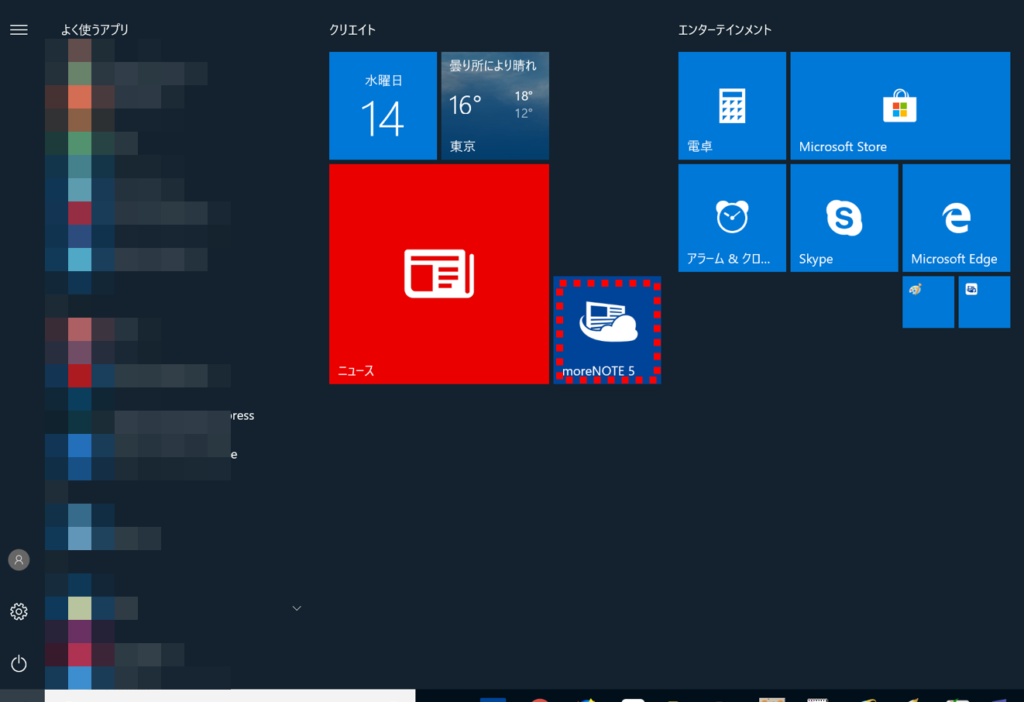
2.サーバー設定する
「ログイン情報を表示する」を選択します
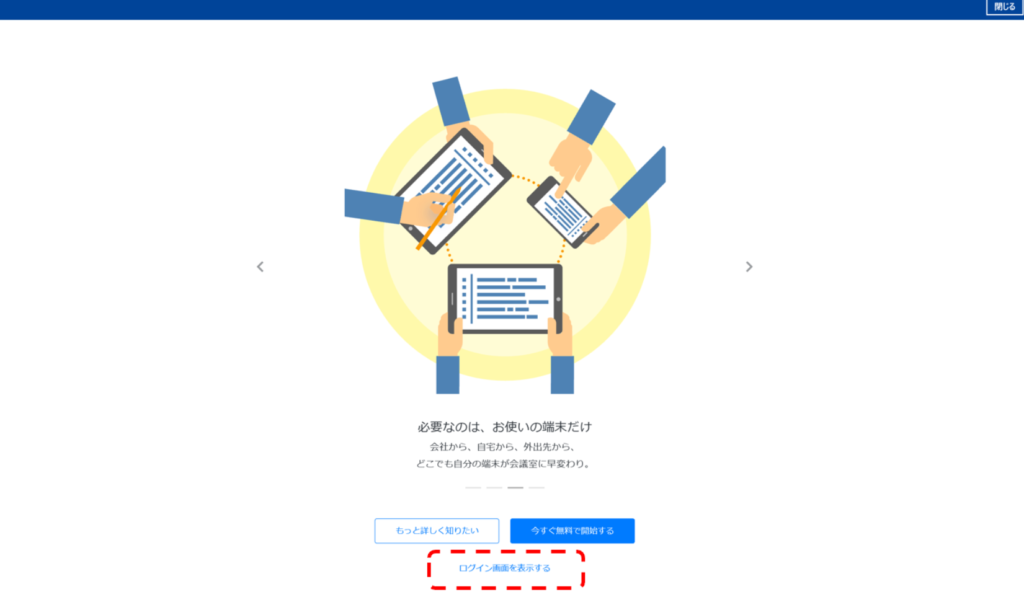
①「サーバー追加」を選択します
②「moreNOTEトライアルログイン情報のご案内」メールを準備し、メールに記載されている「アプリ設定用URL」をコピーし、張り付けます
③「接続先サーバー」を選択します
④「キャンセル」を選択します
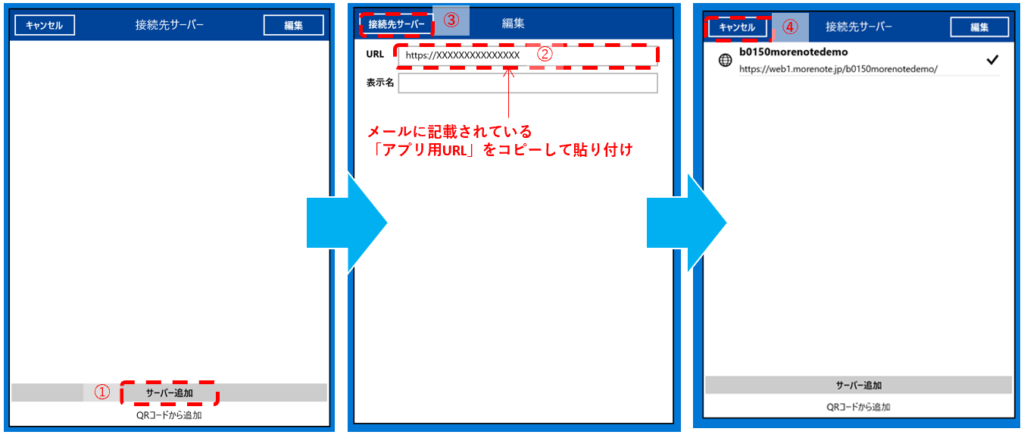
3.moreNOTEにログインする
「moreNOTEトライアルログイン情報のご案内」メールのユーザー名とパスワードをコピーし、張り付けます
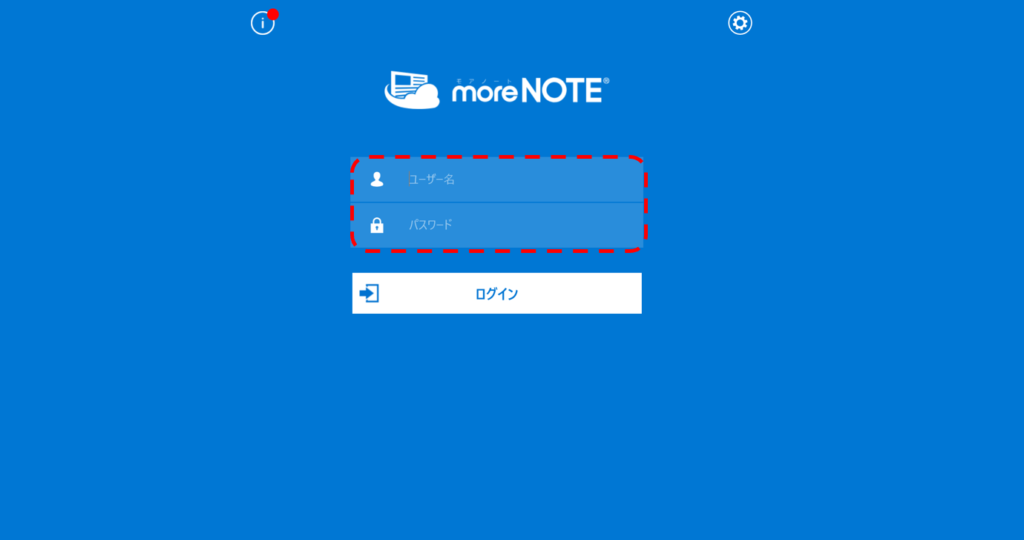
ログインすると、moreNOTEに登録されているフォルダが表示されます。
フォルダの中には、moreNOTEのマニュアル資料や事例リーフレットが格納されていますので、フォルダを選んで資料を開いてみましょう。

4.黄色フォルダで同期機能「ペアリング」を使う
moreNOTEを2人以上で使うと、離れた場所でも画面を同期しながら会議をすることができます。
ログインしたら、会議に参加するメンバーは「サンプル会議」のフォルダを開きます。会議で発表する人は右下のボタンを押すと、メンバーに資料が同期されます。
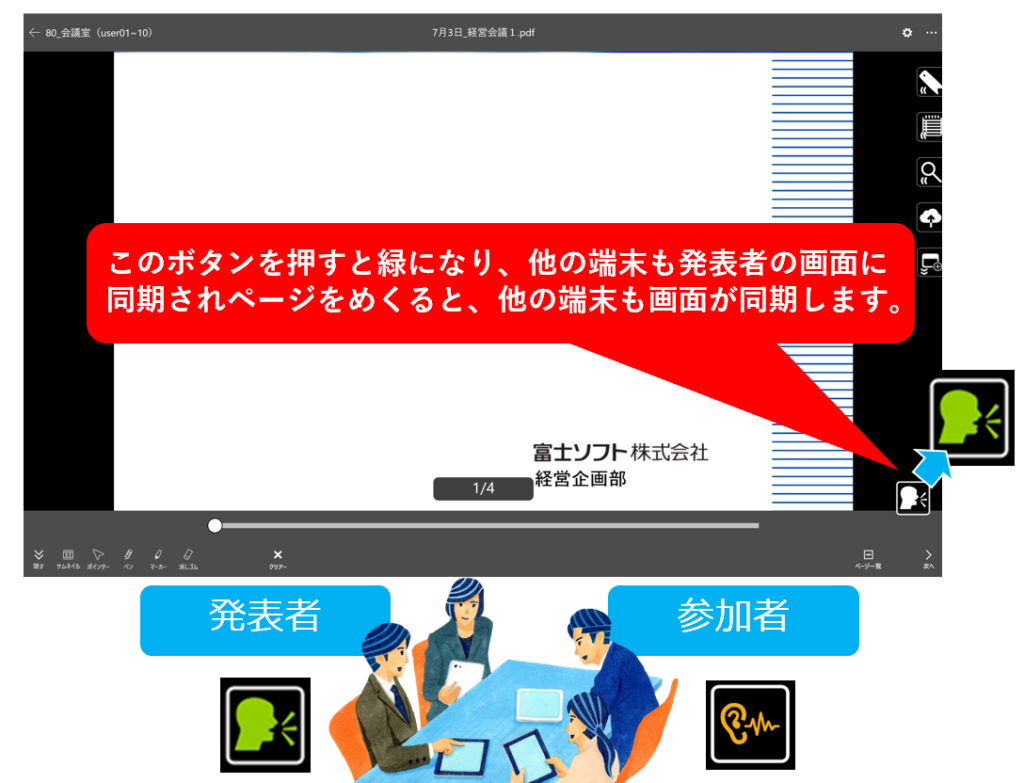
ペアリング操作についてより詳しく知りたい場合、こちらの動画かメールでご案内しているマニュアルをご覧ください
5.資料を追加する
資料の追加ばブラウザを使って行います
メールに記載されている「ブラウザ用URL」にアクセスしログインして操作してください
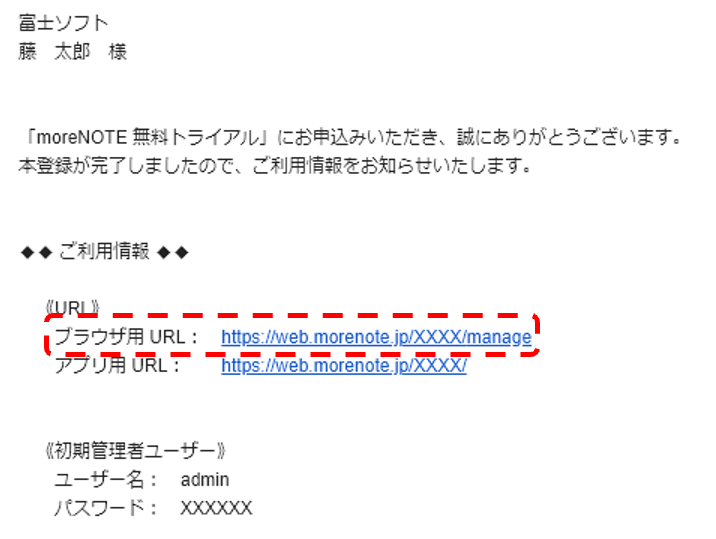
ブラウザでURLにアクセスするとこのようなログイン画面(moreNOTEマネージャー)が表示されます
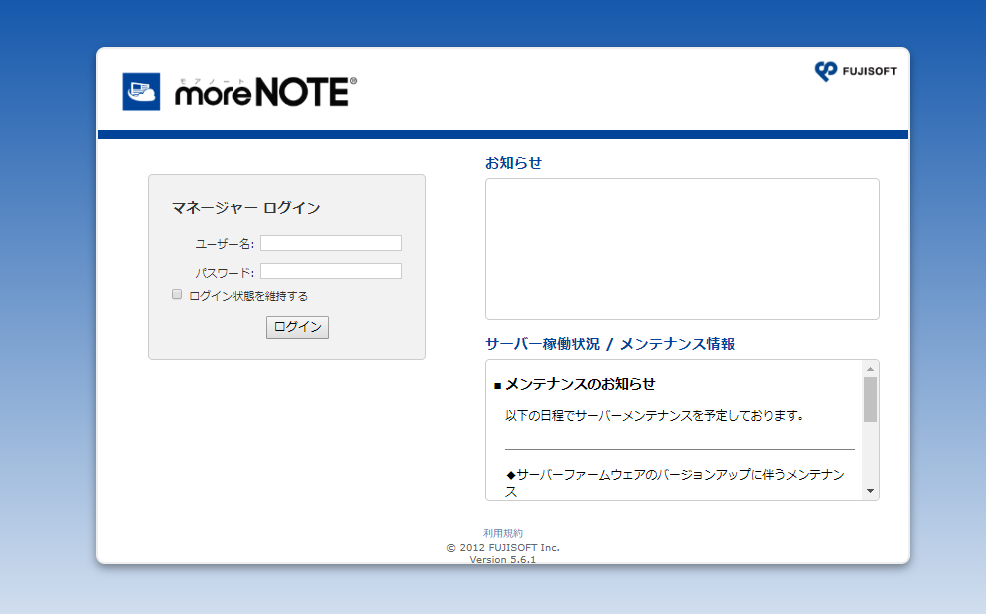
moreNOTEマネージャーについての詳しい操作は、こちらの動画かメールでご案内しているマニュアルををご覧ください











